Cette 1ère section de ce didacticiel a pour but d'exposer différentes méthodes permettant de:
-
modifier à votre guise les couleurs de vos collages.
- créer des effets de couleur nuancés
1. Modifier les couleurs
Prenons cette image de DD, très colorée mais aucune des couleurs ne vous satisfait. En fait, vous en avez besoin en ... bleu!

Créez un autre calque (Calque >Nouveau), puis remplissez le avec le bleu de votre choix ( Edition >Remplir). Votre image est désormais entièrement bleue au point que vous ne voyez plus le calque de DD situé en dessous.
Il faut alors réglez le mode de fusion du calque


2. Créez des effets de couleur nuancés
La partie précédente nous a permis de créer une couleur bleu relativement uniforme. Maintenant voyons comment créer des effets de couleur plus inattendus.
Conservons la même image de DD mais choisissez en plus une image dont les couleurs vous plaisent. Pour notre manipulation, j'ai sélectionné celle-ci:
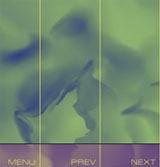


On aime ou on n'aime pas, peu importe, l'important ici est de prendre conscience des possibilités offertes par l'outil "mode de fusion".
N'hésitez pas à faire des expériences et à coller plusieurs images colorées les unes sur les autres avec des modes de fusion différents.
Si vous avez des questions, des remarques ou même des idées à soumettre, écrivez moi :-)